在现代社会人们对于语音技术的需求越来越高,尤其是在手机微信文字转语音方面,随着科技的不断发展,手机微信文字转语音朗读功能也逐渐变得普及和便捷。通过简单的设置,用户可以将微信文字转换为语音播放,方便快捷地获取信息。这种技术不仅提高了信息传递的效率,也为用户提供了更便利的使用体验。手机微信文字转语音朗读设置的出现,让人们在忙碌的生活中更加便捷地获取所需信息,为人们的生活带来了极大的便利。
微信文字转语音朗读设置
操作方法:
1.第一步:我们打开自己的微信主页面,在页面下方点击【发现】,然后在界面中找到【小程序】并点击,如下图所示。
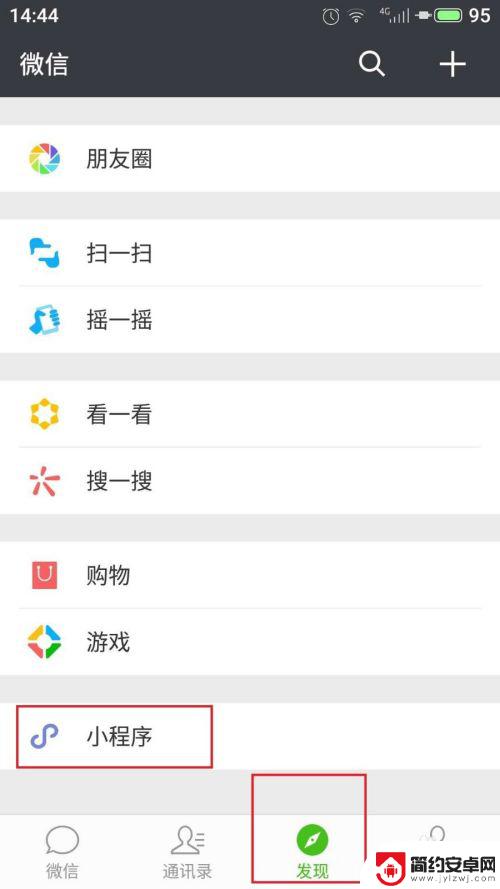
2.第二步:点击【小程序】后,此时将进入如下图所示的小程序界面,我们点击右上角的搜索框可以输入文字搜索小程序,如下图所示。
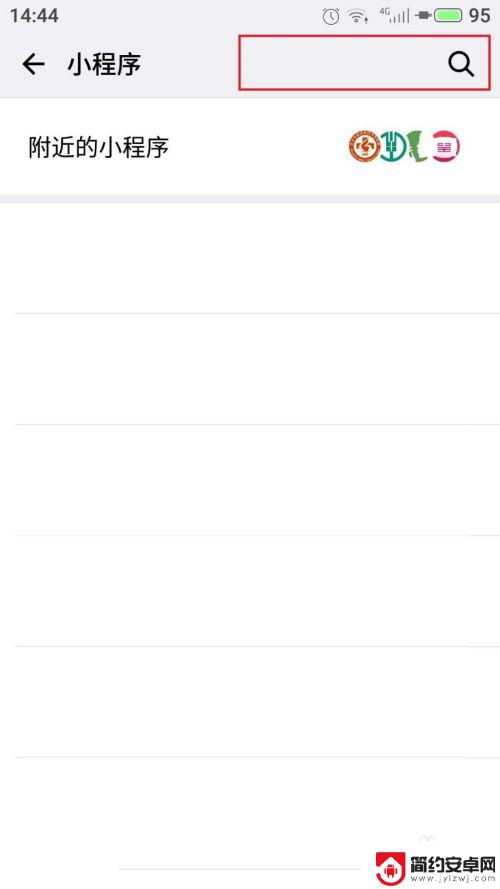
3.第三步:我们在小程序搜素框中输入文字【讯飞快读】,然后进行搜素,搜素结果如下图所示,我们点击搜素结果【讯飞快读】,进入这个小程序。
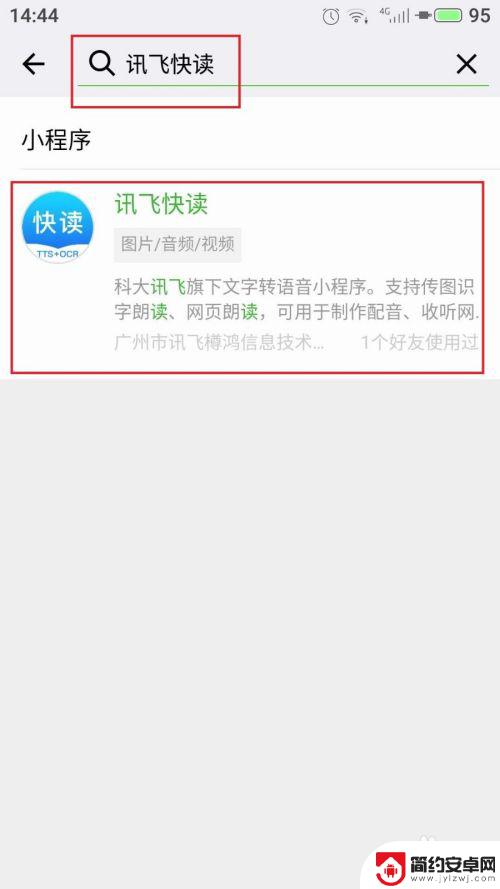
4.第四步:如果是第一次使用的话需要允许各项权限,允许后将进入如下图所示的界面。我们在界面上方可以知道,有拍文读字、订阅号朗读和粘贴文字三个大功能,我们点击【拍文读字】。
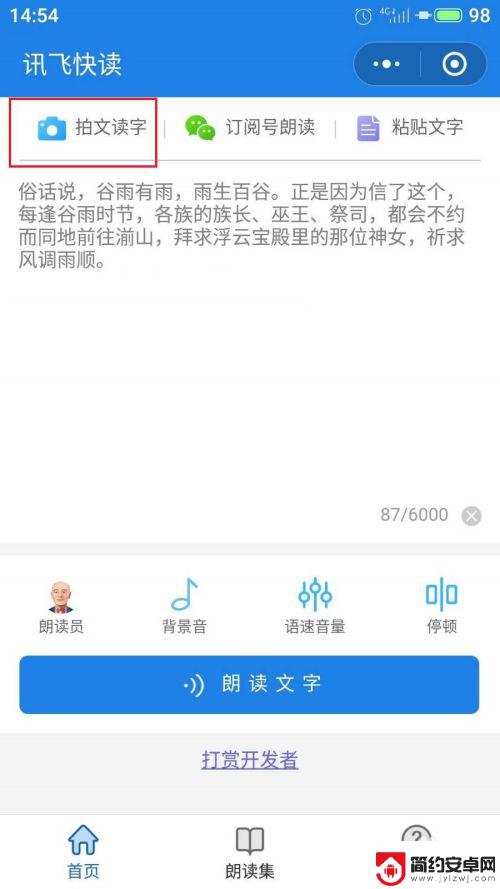
5.第五步:点击【拍文读字】后,将调用摄像头进行拍照。我们可以从相册中选取也可以对我们准备好的书本文字进行拍照,如下图所示,对准后点击下方中间的拍照按钮即可。
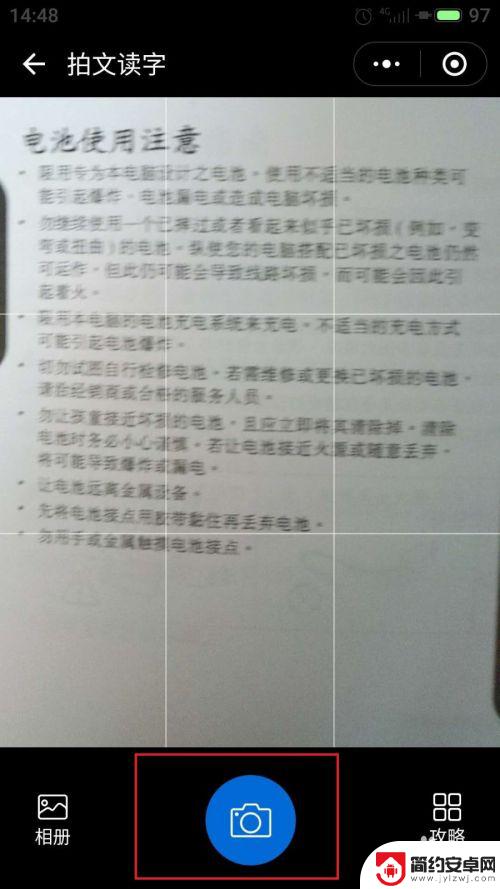
6.第六步:此时小程序将自动将我们拍的书本文字进行提取并显示提取文字结果,如下图所示,我们可以对文字进行进一步编辑和修改,没有问题就点击右下角的【复制使用】。
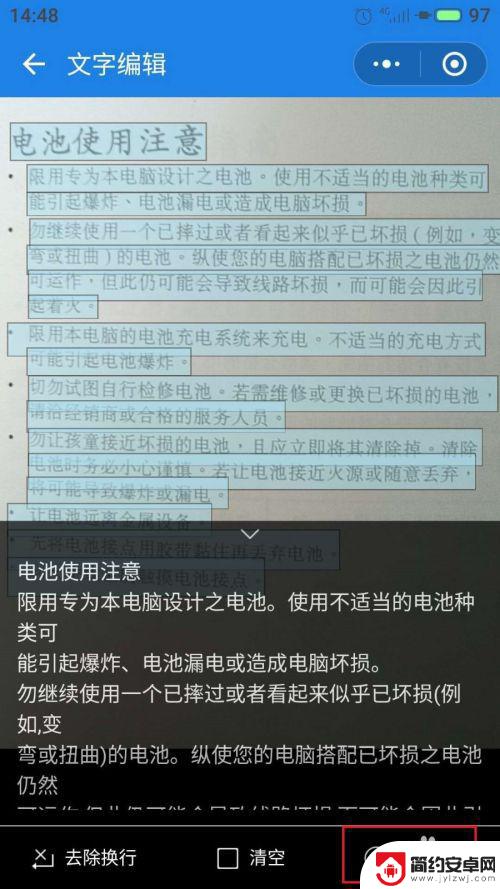
7.第七步:点击【复制使用】后,就将刚才提取和编辑后的文字复制到快读文本框中了。如下图所示,我们在文本框下方可以选择朗读员、背景音、语速音量和设置停顿,我们点击【朗读员】。
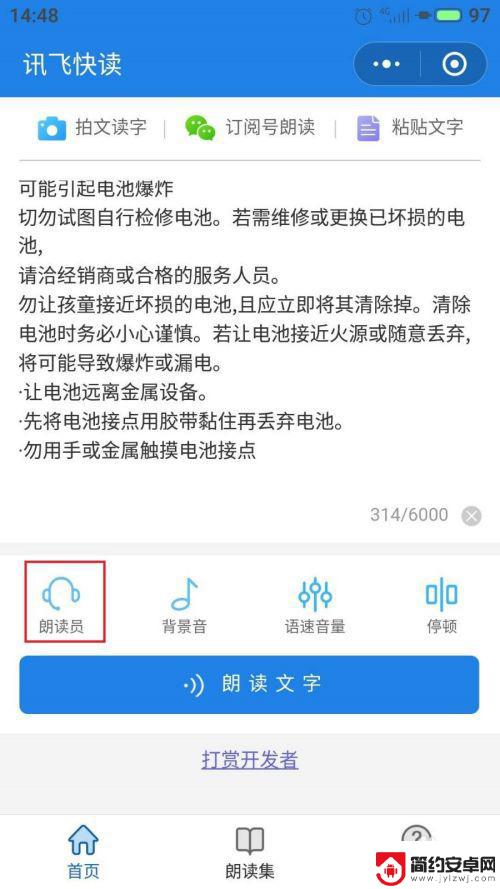
8.第八步:点击【朗读员】后将进入如下图所示的界面,我们可以选择朗读员和方言等。
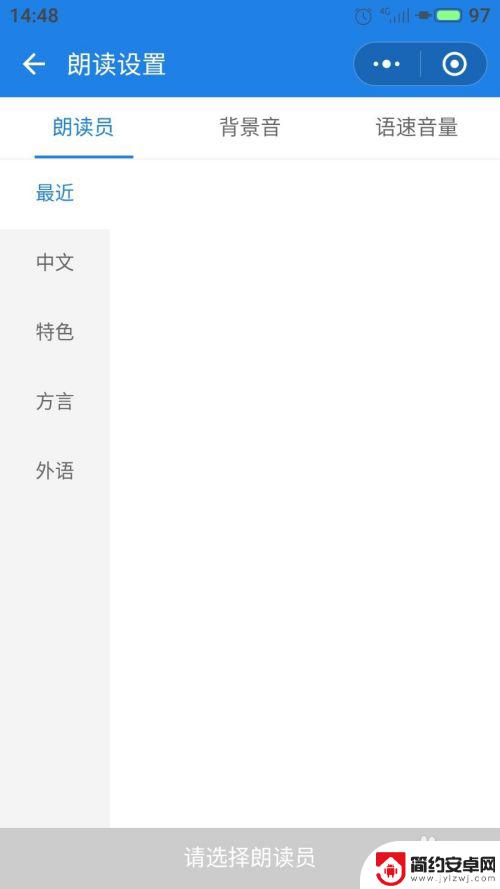
9.第九步:我们选择好朗读员等后,点击下方的【朗读文字】按钮,此时小程序将进行文字转换成语音,显示准备中,请稍后。如下图所示。
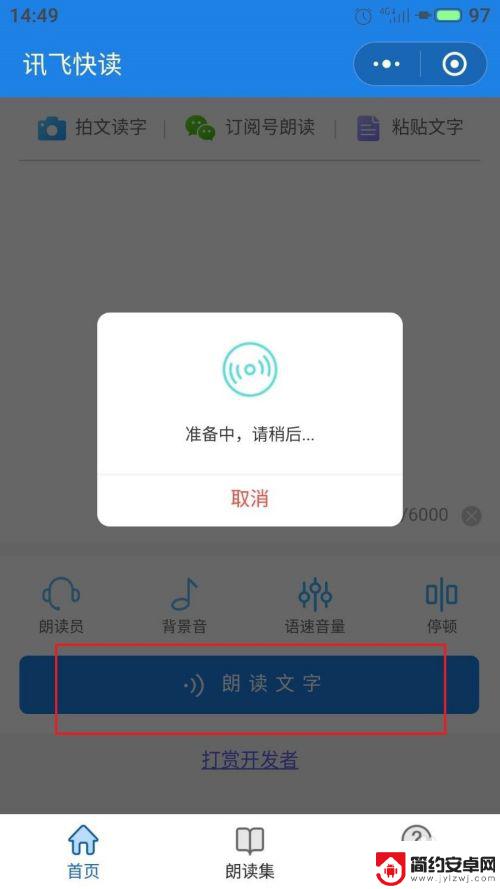
10.第十步:文字转化成语音后将进入如下图所示的界面,此时在界面上方有一个播放按钮和进度条,我们点击播放按钮即可进行朗读。另外在界面下方还可以选择发送给朋友,生成收听图和保存为MP3,如下图所示。
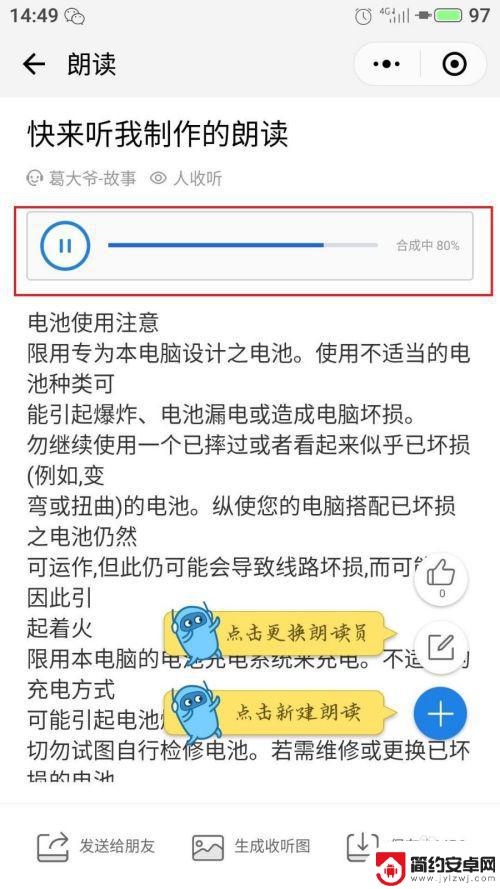
以上是手机微信文字转语音播放的全部内容,如果您需要,可以按照以上步骤进行操作,希望对大家有所帮助。










